Reklaam
Võib-olla olete märganud, et teie kontekstimenüü (menüü, mis ilmub töölaua üksusel paremklõpsates) ei ole staatiline kirje. Selle asemel muutub see vastavalt teie lisatud või eemaldatud tarkvarale. Kohalikule tundub, et teil on selle üle suhteliselt vähe kontrolli, kuid tegelikult saate seda teha kohandage kontekstimenüüd 7 vinge tööriista parema hiireklõpsu menüü täiustamiseks [Windows]Windowsi paremklõpsu menüü on funktsioon, mida võime sageli pidada iseenesestmõistetavaks, kuid see võib meie elu tõesti lihtsamaks teha. Edasijõudnud kasutajad ei kasuta seda tõenäoliselt nii palju, olles õppinud kõik vajalikud ... Loe rohkem nagu soovite kolmanda osapoole tarkvara puhul. Siit saate teada, kuidas seda teha - ja käputäis vingeid otseteed Windowsi kiirklahvid 101: ülim juhendKlaviatuuri otsetee aitab säästa tunde. Oma töö kiirendamiseks õppige ära universaalsed Windowsi kiirklahvid, konkreetsete programmide klaviatuuritrikid ja veel mõned näpunäited. Loe rohkem Lisama.
Kontekstimenüü redigeerimine
Kontekstimenüü üksusi saab muuta, otse redigeerides Windowsi register Mis on Windowsi register ja kuidas seda redigeerida?Kui peate Windowsi registrit redigeerima, on mõne kiire muudatuse tegemine lihtne. Õppime registriga töötama. Loe rohkem y, mismoodi nad esmajoones välja näevad. Seda meetodit on enamiku kasutajate jaoks siiski liiga keeruline kaaluda ning näidete esitamine on keeruline, sest juhised võivad üksustest pisut erineda. Teid teenindatakse paremini, kui haarate tarkvara, mis suudab sama ülesannet täita.
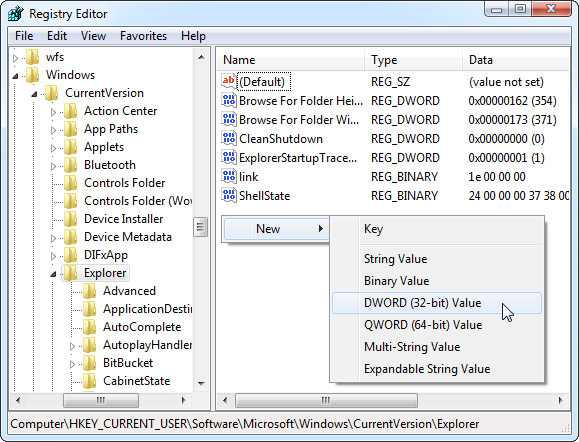
Minu isiklik lemmik sellel tööl on Paremklõpsu parandaja autor RBSoft. Seda tööriista saab kasutada kontekstimenüü mitmesuguste muudatuste tegemiseks ja see on täiesti tasuta. Vaadake meie paremklõpsu suurendaja arvustust Kas teadsite, et saate Windowsi kontekstimenüüd kohandada? Korraldage see paremklõpsu suurendaja abilKas olete kunagi mõelnud, kas Windowsi kontekstimenüüst võiks rohkem olla? Igal klaviatuuril on spetsiaalne klahv, kuid kas me kasutame seda tõesti täies potentsiaalis? Võib-olla on see ummistunud ... Loe rohkem juhiseid selle kasutamiseks. Mõned selle artikli soovitused on võimalikud ainult paremklõpsu parandaja kaudu, nii et kuigi saate kasutada muud tarkvara, ei saa te minu juhiseid järgida.
Pange tähele, et selle ülevaate reklaamvara hoiatus ei kehti praegu. Ma ei näinud ühtegi sellist shenaniganit, kui ma seda kasutasin.
Enne uue lisamist soovitan oma kontekstimenüü rämpsudest lahti saada. Kui olete mõnda aastat Windowsi seadet kasutanud, on väga hea võimalus, et olete varitsenud seal purunenud või soovimatuid esemeid. Nende lisamine enne lisamist aitab teil menüüd korrastada. Selle jaoks kasutate paremklõpsu parandajat või võite proovida sellist tööriista nagu CCleaner Muutke Windows 7 kiiremaks, eemaldades kontekstimenüü kirjedWindows 7 kontekstimenüüd võivad aja jooksul olla segaduses, täites erinevate installitud programmide erinevaid võimalusi. Veelgi hullem, halvasti käituvad kontekstimenüü kirjed võivad viivitusi lisada enne kontekstimenüü ilmumist, aeglustades ... Loe rohkem .
Seda öeldes lähme otseteedesse!
Parimad otseteed lisada
Kopeeri sisu
See kontekstisuvand on saadaval paremklõpsu Tweakeri kaudu (programm paremklõpsude täiustajas) saab automaatselt kopeerida bat, cmd, css, html, js, logi, reg, rtf, txt, cs ja vbs faili sisu tüübid. Teisisõnu võite kopeerida sisu faili faili teisaldamata, faili avamata või kogu faili kopeerimata. See on kasulik aja kokkuhoid kõigile, kes töötavad sageli toorfailidega.
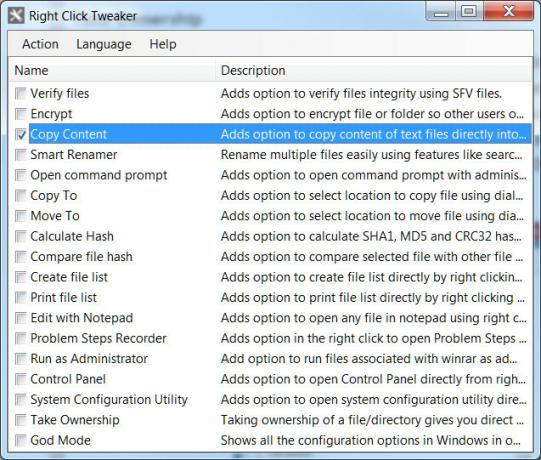
Käivitage administraatorina
Windowsi käivitatavatel failidel on tavaliselt „Käivitage administraatorina Unustasid oma Windowsi administraatori parooli? Siit saate teada, kuidas seda parandadaKas otsite Windowsi vaikeadministraatori parooli? Kas peate oma konto parooli taastama? Siit saate teada, kuidas seda teha. Loe rohkem ”, Kui teil on õigus–klõpsake neil, kuid muud failid seda ei paku. See võib häirida, kui proovite arhiivifaile käivitada või neid kaitstud kaustadesse ekstraheerida. Kui see suvand on lubatud, saate selle probleemi täielikult kõrvaldada.
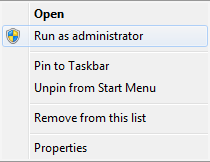
Võtke omandiõigus
See konteksti lisandmoodul on mugav viis failide ja kaustade omandiõiguste ülekandmiseks teie arvuti kontode vahel. Tavaliselt tehakse seda menüü Atribuudid kaudu, kuid käskluse Omandi omamine lisamine paremklõpsu Tweakeri kaudu lühendab ülesannet vaid kahe klõpsuga. See on suurepärane, kui teie arvutis on mitu sagedamini kasutatavat kontot.
Jumalarežiim
See nutikalt nimetas lisamiseks Jumala režiimi variant Kuidas kasutada jumalarežiimi Windows Vista ja 7 parimal viisil Loe rohkem kontekstimenüüsse, mis ilmub paremale minnes–klõpsake töölaua tühjal osal. Nn jumalarežiim on tõesti vaid nimekiri praktilistest Windowsi utiliitidest ja suvanditest. Võib-olla pisut pettumust valmistav, kuid kasulik, kui te ei soovi Windowsi otsingut kasutada või olete unustanud otsitava menüü täpse nime.
Lisage menüüsse „Uus” failitüübid
Kui teil on õigus–klõpsake töölaua tühjal alal või brauseri menüüs, kuvatakse kirje „Uus”. Hõljutage kursorit selle kohal ja näete mõnda failitüüpi, mille saate kohe luua. Paremklõpsu parandajal on tööriist nimega Uus menüüredaktor, mis võimaldab teil seal kuvatavat redigeerida. Lihtsalt avage uus menüüredaktor ja vaadake loendit sellest, mis on lisatud (märgitud tõeseks) ja mis mitte (valesti märgitud). Iga failitüüp, mis teie arvutis on registris, on valik, seega on palju valikuvõimalusi.
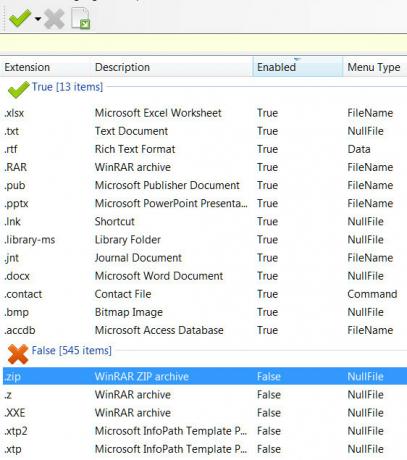
Lisage uued suvandid „Saada”
Teine kontekstimenüü valik, mis pakub mitmeid võimalusi, on „Saada kellele”, mis kuvatakse alati, kui soovite–klõpsake faili. Vaikimisi on teil ainult käputäis valikuid, kuid parema hiireklahvi täiustaja funktsiooni Saada haldurile saate lisada veel. Saate lisada nii kaustu kui ka faile (sealhulgas käivitatavaid faile). Selle abil saate faile otse näiteks konkreetsele .zip- või .rar-failile saata või oma veebibrauseris faile avada.
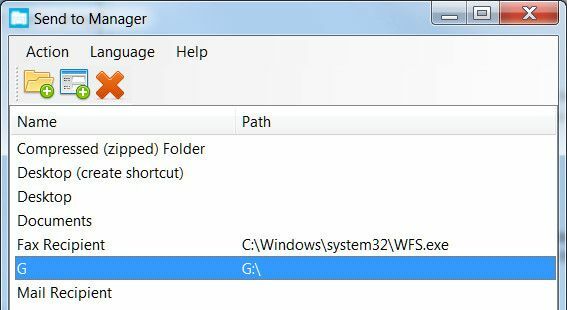
Lisage veebisaite
Kui teil on paremklõps Enhancer Pro, mille versiooniuuendus on 9,99 dollarit (saadaval on tasuta prooviversioon), saate veebisaidid lisada oma kontekstimenüüsse. Esiteks looge uus Interneti-otsetee, mis osutab veebisaidile. Seejärel avage paremklõpsu otseteede looja ja lisage uus fail. Valige loodud otsetee. Selle nime ei pruugi õigesti tuvastada, kuid saate selle redigeerija sees ümber nimetada. Peate valima ka oma veebibrauseri õige programm otsetee avamiseks Kuidas muuta ja parandada purunenud failitüübi seoseid Windows 7-sSelles artiklis käsitletakse, mis on failitüübi assotsiatsioonid, kuidas neid üldiselt muuta ja miks nii paljudel inimestel on Windowsi .lnk-failide seostamisega probleeme. Kui olete sattunud ... Loe rohkem esmakordset seda tüüpi otsetee kasutamist.
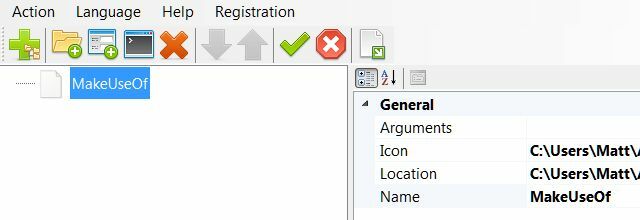
Veebisaidi lisamine võib tunduda veider, kuid selle kasutamisel võib see olla tore veebitootmise tööriistad Ärge installige pildiredaktorit: proovige selle asemel neid pilvepõhiseid fototöötlejaidKui soovite saada tõesti häid tulemusi, peate alla laadima mingi graafikatarkvara või muu redigeerimisrakenduse ja tegema selle tempo alla. Kuid nüüd saate teha enamiku oma ... Loe rohkem . Selle asemel, et lasta neid pidevalt brauseris avada või vajadusel neid brauseris eraldi avada, saate seda tehnikat kasutada ka otse oma kontekstimenüüst käivitamiseks. See on kasulik ka koodiga õppivatele õpilastele, kes soovivad vajadusel kiiresti viitedokumendi käivitada.
Pange tähele, et see töötab nii reaalsete veebisaitide kui ka kohalike dokumentidega, mida saate brauseris avada. Selle triki abil saate avada näiteks kohapeal hostitud viki.
Lisage rakendusi
Parema klõpsuga otseteede loojat saate kasutada ka valitud rakenduste lisamiseks oma kontekstimenüüsse. Teise võimalusena saate kausta lisada rakendustega, kasutades selle redaktori käsku Lisa kaust. Mõlemad võimalused pakuvad eeliseid, mis on sarnased veebisaidi lisamisega; saate programmi või kausta koheselt avada mis tahes Exploreri aknast või töölaualt. Saate sel viisil lisada kogu oma menüü Start, ehkki see ei pruugi olla parim idee.
Lisage Windowsi funktsioonid
Paremklõpsu otseteede looja abil saab lisada mitmeid Windowsi funktsioone. Otsetee trikk selle jaoks siiski ei toimi; selle proovimisel ilmub lubade viga. Seega peate selle asemel kasutama muud funktsiooni nimega Lisa kohandatud käsk. Selle ikoon näeb välja nagu pisike käsurida 15 Windowsi käsuriba (CMD) käsku, mida peate teadmaKäsureal on endiselt võimas Windowsi tööriist. Siin on kõige kasulikumad CMD-käsud, mida iga Windowsi kasutaja peab teadma. Loe rohkem ja asub rakenduse lisamise ikoonist paremal.
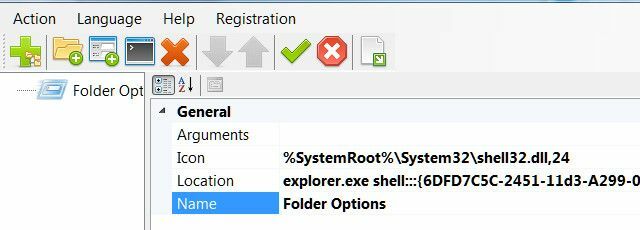
Sellel ikoonil klõpsates näete vasakpoolsel paanil uut kohandatud käsku. Klõpsake seda, et avada selle üksikasjad paremal paanil. Seal näete asukohta, mis osutab vaikimisi Windowsi käsuridale. Kuid saate selle muuta mis tahes kesta asukohta, mida soovite. Pange tähele, et loend näitab ainult kesta asukohta, nii et peate iga osa ette lisama detaili „explorer.exe”. Näiteks olen ülaltoodud ekraanipildil lisanud oma kontekstimenüüsse kausta suvandid.
Korraldage kontekstimenüü üksused
Nüüd teate, kuidas lisada rakendusi ja veebisaite oma kontekstimenüüsse, kuid arvukate üksuste lisamine võib teie menüü kiiresti ülespuhuda kasutamiskõlbmatuks. Õnneks saate selle paremklõpsu otseteede loojas lahendada, kasutades alammenüü suvandit (parem pluss paremas servas).

Tarkvara muudab selle lihtsaks. Alammenüüd on korraldatud pukseerimise kaudu, nii et lohistate lihtsalt korraldatud veebisaidid, tarkvara ja muud üksused nende sobivasse kohta. Nende menüüde ilmet saate nimede ja ikoonide muutmise abil veelgi korraldada. Klõpsake lihtsalt alammenüüd või menüü üksust ja vaadake paremal väljade Ikoon ja Nimi. Neid kõiki saab vastavalt oma soovile muuta.
Kas kohandatud paremklõpsu menüü muudab teid produktiivsemaks?
Need 10 õiget–klõpsamise menüü üksused võivad loovalt kasutatavaks muuta paljud funktsioonid kiiresti juurdepääsetavaks. Alammenüüde nõuetekohase kasutamise korral võite kaotada vajaduse menüü Start või Start ekraani järele, lisades selle asemel oma kontekstimenüüsse kõik oma sagedamini kasutatavad rakendused. Kuigi see on ebaharilik tehnika, pakub see kohest juurdepääsu programmidele, funktsioonidele ja veebisaitidele mis tahes avatud Exploreri aknas või töölaual. Mugav? Looda sa!
Mida arvate kontekstimenüüst? Kas olete oma asju kohandanud või eelistate selle asemel traditsioonilisemaid menüüsid (näiteks Start)? Andke meile kommentaarides teada!
Matthew Smith on Portland Oregonis elav vabakutseline kirjanik. Ta kirjutab ja toimetab ka Digital Trendsi jaoks.


